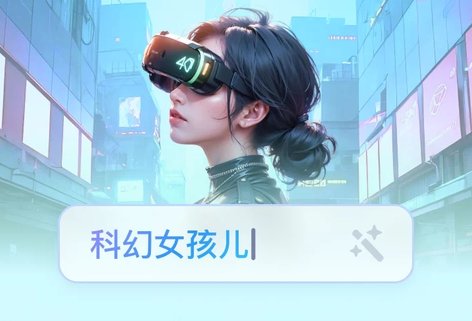“360智绘-图片变清晰”是一款基于人工智能技术的图像增强工具,专注于修复模糊、低分辨率或存在噪点的图片,提升图像清晰度与细节表现。该功能适用于办公、设计、摄影等场景,帮助用户快速优化老旧照片、文档扫描件、网络下载的低清图片等,使其满足高清展示或印刷需求。
核心特点:
1.智能修复:通过AI算法自动识别模糊区域,增强边缘细节、减少噪点与锯齿。
2.分辨率提升:支持图片超分辨率放大(如2倍、4倍等),提升画质清晰度。
3.多场景适配:可处理人像、风景、文字文档、图表等多种类型图片。
4.一键操作:无需复杂参数调整,上传图片即可自动优化。
5.格式支持:兼容常见图片格式(如JPG、PNG、BMP等)。
---
使用方法
以下是通用操作流程(具体步骤可能因版本更新调整,建议以实际界面为准):
1.进入功能界面
-打开“360智绘”工具(或集成该功能的360办公套件),找到“图片变清晰”或“图像增强”功能入口。
2.上传待处理图片
-点击“上传图片”按钮,选择需要优化的本地图片(支持单张或批量上传)。
-注意事项:
-图片大小可能有限制(如不超过10MB)。
-复杂图片(如密集文字、高噪点)需更长的处理时间。
3.选择处理模式(可选)
-自动模式:AI自动分析并优化图片(推荐大多数用户)。
-手动调节(如提供):
-调整清晰度强度、降噪级别、锐化程度等参数。
-选择放大倍数(如2倍、4倍超分辨率)。
4.开始处理
-点击“一键修复”或“开始优化”按钮,等待AI处理(通常数秒至1分钟)。
-处理过程中可查看进度条或预估剩余时间。
5.预览与对比
-处理完成后,界面会显示优化前后的对比图(左右滑动或分屏查看)。
-若效果不满意,可返回调整参数重新处理。
6.下载高清图片
-确认效果后,点击“保存”或“下载”按钮,选择保存路径及格式(如JPG/PNG)。
-部分工具支持直接导出至云盘或分享链接。
---
注意事项
1.原始图片质量:
-过度模糊或损坏严重的图片修复效果可能有限(如人脸五官无法识别)。
2.版权问题:
-仅处理您拥有版权或合法使用权的图片,避免侵犯他人权益。
3.输出限制:
-高清放大可能导致文件体积增大,需注意存储空间。
-免费版可能有分辨率或导出次数限制,如需商用建议查看付费方案。
适用场景示例:
-办公文档:修复扫描件中的模糊文字、图表,提升可读性。
-摄影后期:优化手机或相机拍摄的模糊照片,还原细节。
-设计素材:将低分辨率网络图片转为高清素材,用于PPT、海报。
-老照片修复:翻新家庭旧照,去除划痕、噪点并提升色彩。
如需了解更详细的操作技巧或高级功能(如批量处理、特定场景优化),请参考360智绘的官方教程或联系客服支持。
本文转载自互联网,如有侵权,联系邮箱:478266466@qq.com 删除
相关推荐
暂无记录